WinMount:把压缩文件虚拟成磁盘
来源:岁月联盟
时间:2007-06-02
小资料:
语言种类:中文
版本号: V1.61
文件大小: 2153K
软件类型: 应用软件/压缩解压/免费版
系统平台: 9x/2000/XP/2003/Vista
下载地址: http://www.duote.com/soft/9917.Html
一、软件速览
在Vista下安装软件非常简单,一路点击“下一步”即可完成。启动后,首次会让用户确定“WMBrowse”打开的文件类型,选中“zip、rar文件”。在主窗口中,可以看到“文件”与“Mount”菜单都是可以将文件夹、BW5/DVD镜像文件、RAR、ZIP、ISO、BIN、MNT等各类文件虚拟成任意磁盘。“操作”菜单中则有“Unmount驱动器”命令来卸载虚拟磁盘。工具栏上的分别就是“Mount(装载)”、“Unmount(卸载指定磁盘)”、“Unmount全部”、“打开(相应磁盘)”按钮,方便用户快速操作。在中间工作区部分左边就是虚拟磁盘列表,右边相应显示源文件及虚拟盘符。如图1所示。
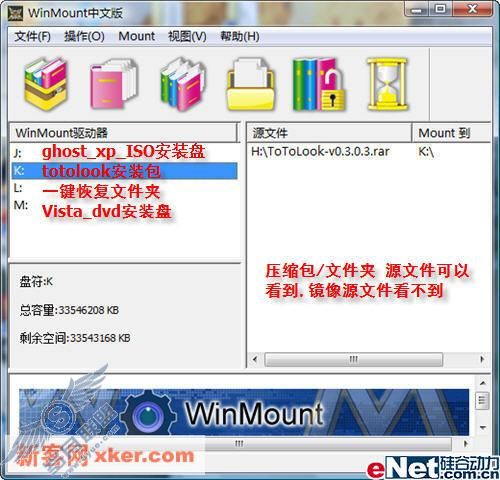
二、功能特点
1、右键装载/卸载法
选中要虚拟的文件或文件夹,点击右键,选择“WinMount”菜单中的“Mount至新驱动器”命令便会自动搜索创建逻辑盘符并装载内容。如果点击“Mount”则会手工选择盘符或路径。如图2所示。在资源浏览器中可以看到新生成的虚拟磁盘,如图3所示。相反,通过点击右键,选择“UnMount *:/”命令即可。
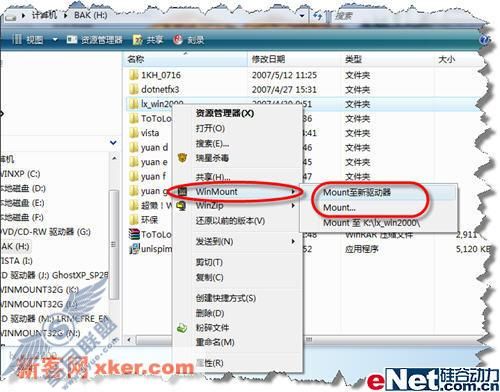
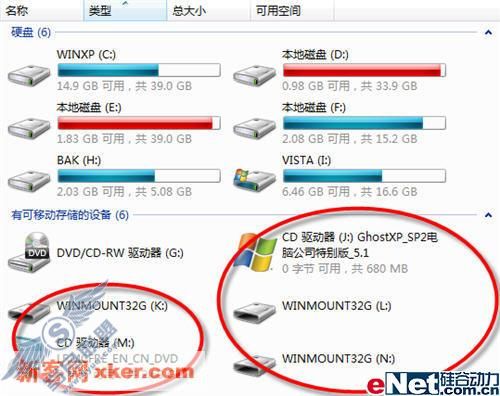
通过在主窗口中的“文件 Mount文件或Mount文件夹”命令装载指定内容。或者通过“Mount”菜单下的“Mount压缩文件”、“Mount镜像文件”命令实现。对于世面上的十种镜像格式可以加载为虚拟光驱,形式如同其他软件,如DAEMON Tools、Alcohol 120%等。如图4、5所示。点击工具栏上的“UnMount”或“UnMount全部”可以卸载某个或全部磁盘。
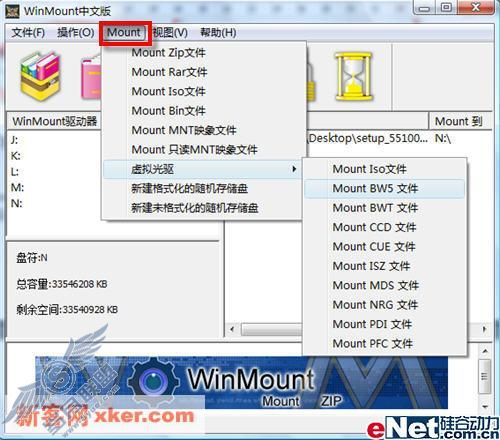
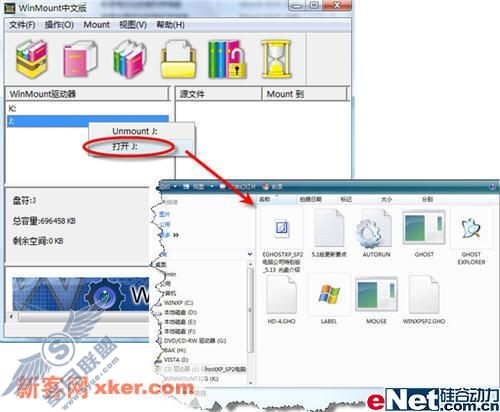
小提示:所有这些虚拟磁盘在重新启动机器后都会消失,不必担心装载的太多会占用空间。总结:
1、将大量同类型文件,比如doc文档,压缩成一个包,不但节省出空间,而且通过Mount直接打开查看,不需要解压缩;
2、象游戏、多媒体教学等压缩包不用再解开,加载后直接点击即可运行或安装了;
3、作为一个虚拟光驱工具,可将多个镜像文件Mount成一个磁盘,方便使用。也可以用来安装诸如Vista等大型软件,功能毫不逊色;
4、用虚拟磁盘方式打开文件或文件夹,编辑并保存,乍看可以,当卸载磁盘后,发现源文件并没改写,起到一定的防毒与误删除的作用;
5、可以格式化出一个FAT32/NTFS的虚盘,定义扇区数、映像文件,把时下正用的文件复制到里面去,这样系统执行的就会更快些。
上一篇:从节电做起 打造节能环保型电脑
